آموزش ثبت وصول چک متفرقه
همانطور که آگاه هستید در دنیای معاملات امروزی ، چک استفاده بیشتری نسبت به پول نقد دارد و همین باعث اهمیت و جایگاه آن در امور حسابداری هر کسب و کاری شده است. و بحث اسناد دریافتی و پرداختی را در برنامه حسابداری باز کرده است زیرا چک یک سند تجارتی میباشد که جایگزین پول نقد در معاملات شده است .
در این آموزش میخواهیم چک به مبلغ 150000000 ریال از آقای رضا رحیمی هستند و این چک از بانک رفاه به شماره چک 58796 و تاریخ وصول آن نیز 6/10/1401 میباشد .دریافت کرده ایم
برای این کار باید مسیر زیر را دنبال کنید :
منوی اصلی >>> ویرایش >>> ثبت فاکتور
نحوه وصول چک متفرقه در نرم افزار حسابداری طلا زمرد
1) از منوی اصلی برنامه ، بر روی قسمت ویرایش کلیک کرده ، سپس ثبت فاکتور را انتخاب نمایید .
2) پس از باز شدن صفحه ثبت فاکتور ،اینتر ( Enter ) زده تا از روی شماره سند عبور کنید.
معرفی منو های سمت راست صفحه ثبت فاکتور :
- جهت نما بالا و پایین << برای رفتن به اسناد قبلی و بعدی استفاده میشود .
- گزینه چاپگر << برای چاپ فاکتور استفاده میشود .
- آیکون + << برای باز کردن فاکتور جدید استفاده میشود .
- آیکون سطل زباله << برای حذف کامل فاکتور استفاده میشود .
- آیکون مداد << برای اصلاح فاکتور استفاده میشود.

3 ) برروی کادر مقابل نوع سند کلیک کنید تا منوی آن باز شود ، سپس از منوی باز شده گزینه پرداخت را انتخاب کرده و اینتر ( Enter ) بزنید .
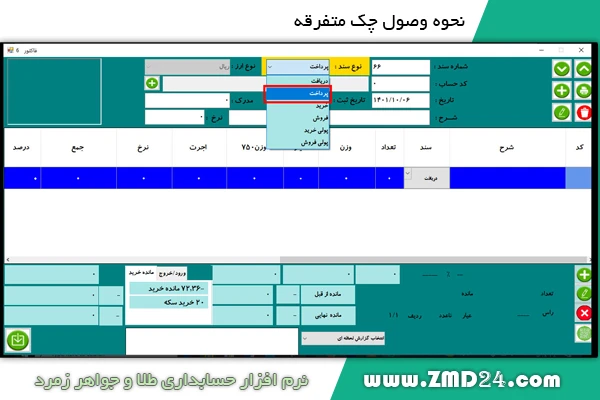
4) در این مرحله در کادر مقابل کد حساب اینتر ( Enter ) بزنید تا صفحه عناوین حساب باز شود .
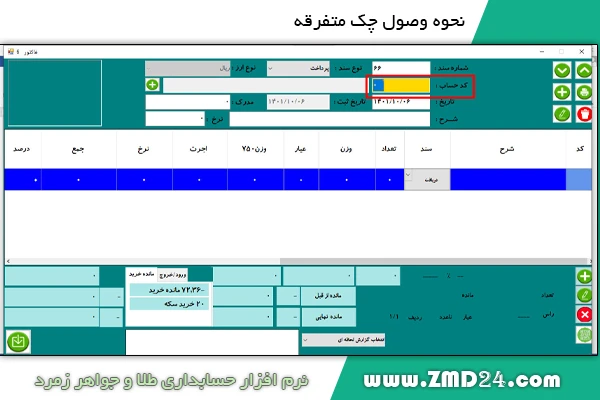
5) در صفحه باز شده بر روی لیست بانکها با کد 11 کلیک کرده تا باز شود .
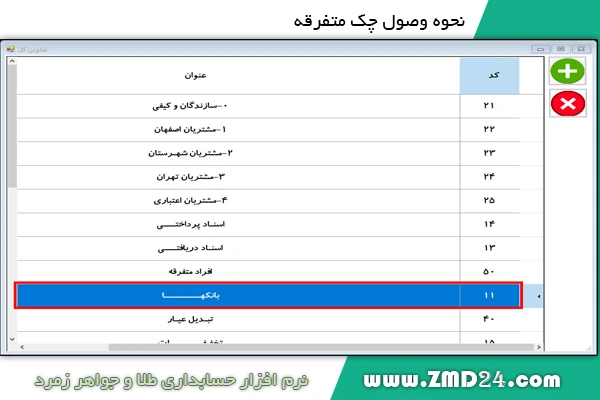
6) در صفحه باز شده نام بانکی که میخواهید پول چک به آن واریز شود را انتخاب کنید که در این مثال بانک صادرات میباشد . سپس اینتر ( Enter ) بزنید تا نام و کد حساب آن شخص به فاکتور اضافه شود .

7) در این قسمت باید تاریخ وصول چک را در قسمت تاریخ وارد کنید ( توجه داشته باشید تاریخ ثبت قابل تغییر نمیباشد و بصورت خودکار مطابق با تاریخ سیستم شما قرار میگیرد ) ، سپس اینتر ( Enter ) بزنید. که در این مثال تاریخ 6/10/1401 میباشد
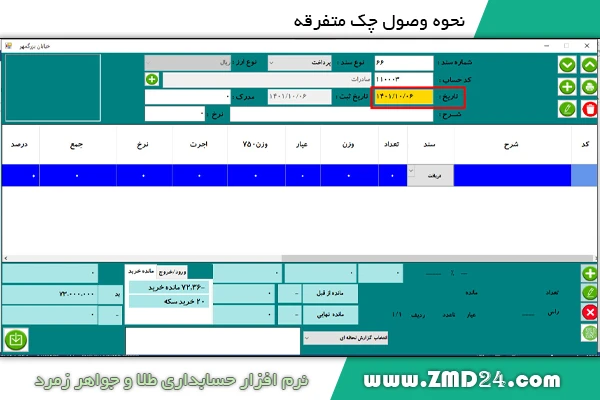
8) از روی قسمت مدرک اینتر ( Enter) بزنید.
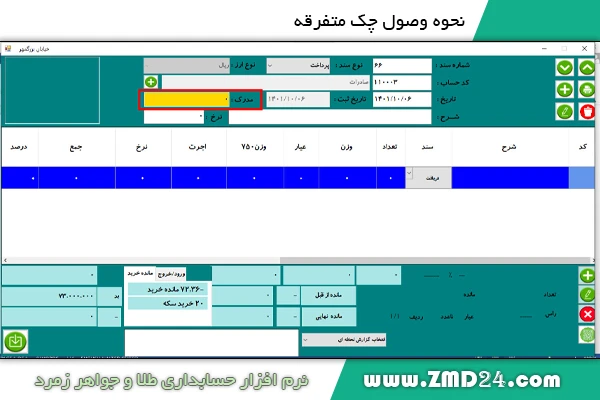
9) در قسمت شرح ، هر توضیح مفید و مختصری که به شما یادآوری نکته ای در مورد این چک را میکند را در این قسمت وارد کنید و سپس اینتر ( Enter ) بزنید .
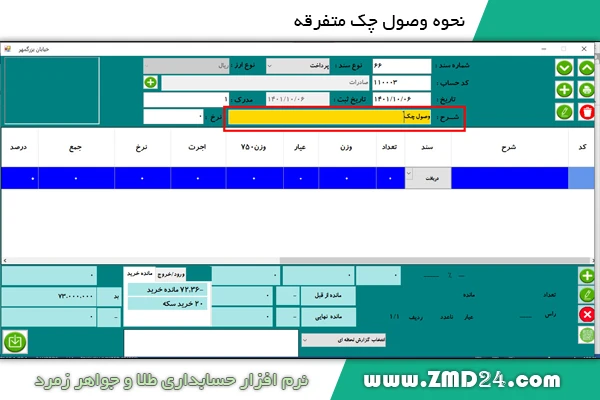
10) قیمت مظنه یا نرخ طلا 18 عیار را در قسمت نرخ وارد کنید . و اینتر ( Enter) بزنید. ( توجه داشته باشید هنگامی که نرخ را وارد میکنید این قیمت در فاکتور شما چاپ میشود بخاطر همین علت پر کردن این قسمت اختیاری میباشد ) .

11) با زدن کلید insert و یا کلیک بر روی آیکون + مشخص شده در تصویر به صفحه دوم ثبت اطلاعات بروید .
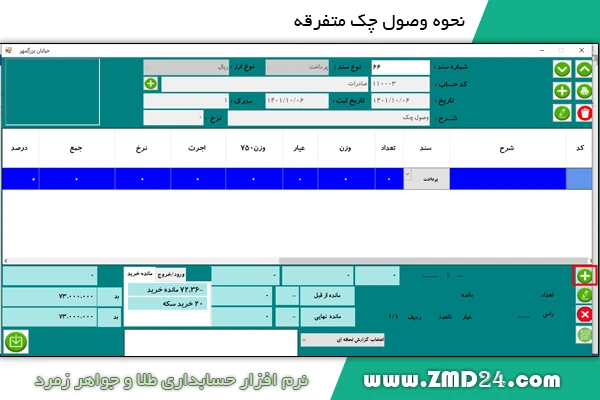
12) در صفحه دوم مجددا اینتر ( Enter ) بزنید تا از روی نوع سند عبور کنید .در قسمت کادر مقابل کد ، عدد 00 را وارد کرده و اینتر ( Enter ) بزنید تا صفحه گروه کالا برای شما باز شود .

13) در صفحه جدید گزینه سیستم با کد 1 را انتخاب کرده و اینتر ( Enter ) بزنید.
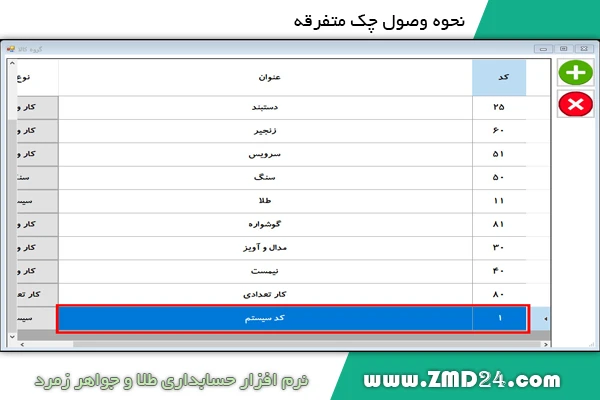
14) در مرحله ، چک متفرقه با کد 101 را انتخاب کرده و اینتر ( Enter ) بزنید تا به فاکتور اضافه شود .
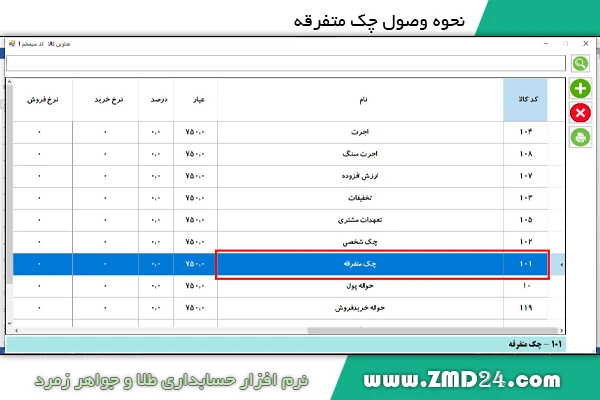
15) از منوی مشخص شده وضعیت چک را بر روی وصول قرار داده و اینتر ( Enter ) بزنید
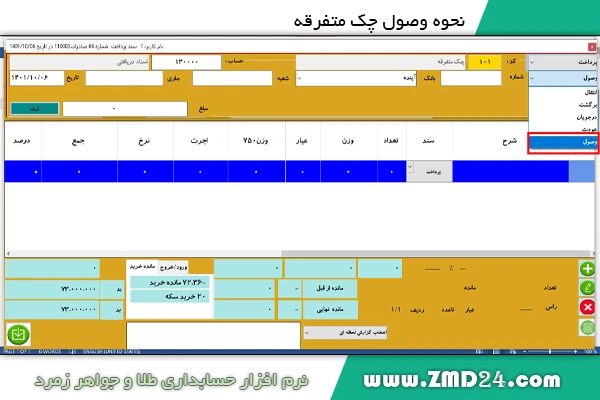
16) در قسمت شماره اینتر ( Enter ) بزنید تا لیست چکهای متفرقه به شما نمایش داده شود
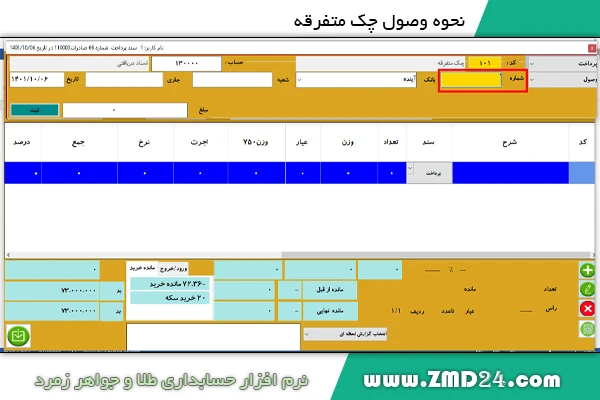
17) و سپس چک موردنظر خود را انتخاب کرده و اینتر ( Enter ) بزنید. در این مثال چک آقای رضا رحیمی از بانک رفاه انتخاب شده است .
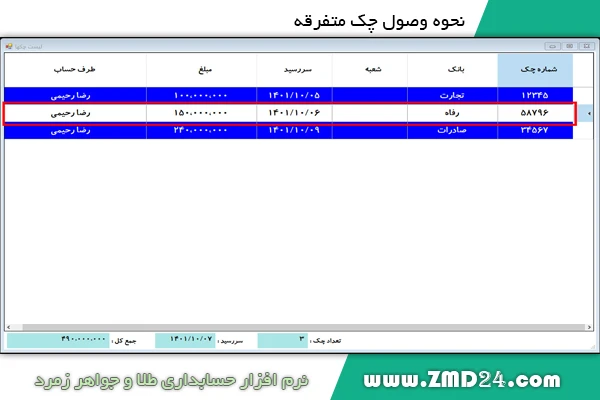
18) با اینتر ( Enter ) زدن در مرحله قبلی مشخصات چک در فاکتور نمایش داده میشود و در آخر برروی ثبت کلیک کنید

19)پس از ثبت سطر وصول چک کلید ESC را رده و از سند خارج شوید ، خواهید دید که مطابق تصویر زیر سند وصولی چک ذخیره شده است.

خلاصه
برای ثبت فاکتور وصولی چک متفرقه ( چک دریافتی ) باید ابتدا نوع فاکتور را پرداخت گذاشته و سپس کد حساب بانکها را از لیست عناوین حساب انتخاب کنید و با وارد کردن تاریخ و مدرک وارد صفحه دوم شوید . در این صفحه باید چک متفرقه با کد 101 انتخاب کرده و سپس شماره چک را وارد کرده و اینتر ( Enter ) بزنید تا مشخصات چک به فاکتور اضافه شود و در آخر بر روی ثبت کلیک کنید.


